Texas Instruments TI-73 Explorer Manuel utilisateur
PDF
ダウンロード
ドキュメント
TI
Number Line /
Fraction Line
pour la TI-73
Initiation
Pour commenc
Procédures
Trouver les instructions d’installation
Démarrer la ligne de numérique
Saisir d’une expression
Tracer l’historique du vecteur
Démarrer la ligne de fraction
Saisir les données de la ligne de fraction
Ajuster les valeurs de la fenêtre
Convertir les labels de la ligne de fraction
Informations supplémentaires
Désinstallation de l’application de votre TI-73
Récupération d’erreur
Assistance clientèle
6/26/01
© 1999, 2001 Texas Instruments
Important
Texas Instruments n’offre aucune garantie, expresse ou tacite,
concernant notamment, mais pas exclusivement, la qualité de
ses produits ou leur capacité à remplir quelque application que
ce soit, qu’il s’agisse de programmes ou de documentation
imprimée. Ces produits sont en conséquence vendus “tels
quels”.
En aucun cas Texas Instruments ne pourra être tenu pour
responsable des préjudices directs ou indirects, de quelque
nature que ce soit, qui pourraient être liés ou dûs à l’achat ou à
l’utilisation de ces produits. La responsabilité unique et exclusive
de Texas Instruments, quelle que soit la nature de l’action, ne
devra pas excéder le prix d’achat du présent équipement. En
outre, Texas Instruments décline toute responsabilité en ce qui
concerne les plaintes d’utilisateurs tiers.
Cette application graphique (APP) fait l'objet d'une licence.
Consultez les termes et conditions d'accord de licence.
© 1999, 2001 Texas Instruments Incorporated.
Number Line/Fraction Line pour la TI-73
Page 2
Instructions concernant l’installation
Pour obtenir des instructions détaillées sur l’installation de cette
application, visitez le site de téléchargement du logiciel, à
education.ti.com/guides.
Number Line/Fraction Line pour la TI-73
Page 3
Présentation de l’application Number Line et
Fraction Line?
Cette application comporte deux modules : Number Line et
Fraction Line.
Number Line offre une représentation dynamique, sous forme
électronique, d’une droite numérique. Il présente trois
représentations de données : une ligne de saisie, un historique
des vecteurs et la droite numérique proprement dite avec un
indicateur montrant la position de la valeur résultante de l’entrée.
Utilisez Number Line lorsque vous souhaitez créer une
expression numérique en additionnant et/ou en soustrayant des
nombres entiers positifs et/ou négatifs. Vous pourrez alors
visualiser l’historique des vecteurs. Vous pourrez également voir
où le point représentant le résultat de l’expression se situe sur la
droite numérique. Lorsque vous modifiez une entrée, l’historique
des vecteurs et le point représentant le résultat de l’expression
sont automatiquement ajustés.
Number Line/Fraction Line pour la TI-73
Page 4
Fraction Line offre une représentation dynamique, sous forme
électronique, d’une droite numérique à double entrée. Chaque
côté de la droite numérique peut être configuré pour représenter
des nombres sous forme décimale, de fractions
ou de pourcentages.
Utilisez Fraction Line lorsque vous voulez étiqueter les points
d’une droite numérique avec une fraction, un nombre décimal,
un pourcentage ou un nombre entier. Vous pourrez alors utiliser
les étiquettes pour comparer plusieurs formes de nombres
simultanément.
Number Line/Fraction Line pour la TI-73
Page 5
Number Line
Lancement de Number Line
1. Appuyez sur 9.
Le menu APPLICATIONS s’affiche.
2. Sélectionnez NUMLINE dans le menu.
(Tapez le nombre correspondant à
l’option désirée, ou appuyez sur la
touche flèche vers le bas jusqu’à ce
que ce nombre passe en surbrillance,
puis appuyez sur b.)
Un écran d’information s’affiche.
3. Appuyez sur n’importe quelle touche
pour continuer.
Le menu NUM/FRAC LINE s’affiche.
Number Line/Fraction Line pour la TI-73
Page 6
4. Sélectionnez 1:Number Line dans le
menu.
L’écran de l’application Number Line
s’affiche avec toute entrée
précédemment saisie.
Si nécessaire, appuyez sur :, puis
sélectionnez 1:Yes dans le menu pour
effacer les entrées précédentes.
Options de Number Line
Avec Number Line, vous pouvez additionner et soustraire des
valeurs positives et négatives sur une droite numérique. Après
avoir tapé l’expression numérique sur la ligne de saisie, vous
pouvez éditer ou supprimer l’entrée, parcourir les vecteurs avec ,
modifier les graduations de la droite numérique et étiqueter
différents points de la droite. La première fois que vous lancez
Number Line, l’indicateur du résultat est positionné à l’origine par
défaut, 0. Si aucune information n’a été saisie précédemment,
aucune entrée n’apparaît, que ce soit sous forme arithmétique
ou sous forme de vecteur.
Number Line/Fraction Line pour la TI-73
Page 7
Voici un exemple d’écran, représentant l’équation 0 + 5-7 - L4 = 2.
ligne de saisie
historique
des vecteurs
Indicateur du résultat
sur la droite numérique
(position actuelle :2)
Les paramètres par défaut de l’écran WINDOW sont : Min=N20,
Max=20, Scale (échelle)=2, Start (origine)=0. Pour en savoir plus,
reportez-vous à la section intitulée : Modification des paramètres
de l’écran WINDOW de Number Line.
Saisie d’une expression
Tapez l’expression numérique sur la ligne de saisie.
L’expression peut être composée de nombres entiers positifs
et/ou négatifs qui sont additionnés ou soustraits. Vous pouvez
donc utiliser les touches suivantes : toutes les touches
numériques, \, T et a. Saisissez les valeurs comme vous le
feriez sur l’écran d’accueil de la TI-73.
Il existe deux manières d’additionner une valeur positive :
• Utilisez \ pour additionner un nombre positif.
Exemple : 10 + 5 = 15.
• Utilisez T a pour soustraire un nombre négatif.
Exemple : 10 N L5 = 15
Number Line/Fraction Line pour la TI-73
Page 8
Appuyer sur une touche numérique sans appuyer sur un
opérateur (\ ou T) revient à saisir un nombre positif (+) et
additionne un terme à l’expression. Exemple : Appuyer sur 6
donne +6.
Il existe deux manières de soustraire un nombre :
• Utilisez a pour additionner un nombre négatif.
Exemple : 10 + L5 = 5
• Utilisez T pour soustraire un nombre positif.
Exemple : 10 N 5 = 5
Lorsque vous avez terminé de saisir l’expression, appuyez sur
b. Le résultat numérique est affiché à la fin de l’expression
sur la ligne de saisie ; l’historique des vecteurs est également
affiché ; et l’indicateur est ajusté de telle sorte qu’il pointe le
résultat sur la droite numérique.
Remarque
Vous pouvez appuyer sur b après avoir saisi un seul ou
plusieurs termes multiples.
Number Line/Fraction Line pour la TI-73
Page 9
Modification des entrées
Pour éditer l’expression, appuyez sur b ou sur & pour faire
passer le curseur sur la ligne de saisie et passer en mode
Édition. Modifiez l’entrée à l’aide des touches d’édition suivantes.
Appuyez sur :
Pour :
b
Passer au début de la ligne de saisie pour commencer
la modification
! ou "
Passer d’un caractère à l’autre sur la ligne de saisie
-!
Passer au début de la ligne de saisie à partir d’une autre
position
-"
Passer à la fin de la ligne de saisie
/
Supprimer le caractère sur lequel se trouve le curseur
-m
Insérer un caractère à l’emplacement du curseur
:
Supprimer toutes les entrées (Si vous n’êtes pas en
mode Édition, vous devrez confirmer que vous voulez
supprimer l’expression dans son entier. Appuyez sur 1
pour sélectionner Yes.)
b
Terminer la modification et mettre à jour l’expression, le
vecteur et la droite numérique
Number Line/Fraction Line pour la TI-73
Page 10
Parcourir l’historique des vecteurs à l’aide de TRACE
Vous pouvez parcourir l’historique des vecteurs exactement
comme vous parcouriez le graphique d’une fonction ) à
l’aide de sur la TI-73.
Appuyez sur ) pour passer en mode Trace. Vous verrez
alors deux curseurs : un curseur sur un vecteur et un curseur
correspondant sur la droite numérique. Comme les deux
curseurs se déplacent simultanément, la valeur x
correspondante s’affiche dans le coin inférieur gauche de
l’écran. La ligne de saisie n’affiche plus que l’expression sans
son résultat numérique.
Le curseur, en mode Trace, se déplace par incréments selon la
valeur Scale (échelle) fixée sur l’écran WINDOW. Pour en savoir
plus sur les paramètres de WINDOW, reportez-vous à la section
intitulée : Modification des paramètres de l’écran WINDOW de
Number Line.
Number Line/Fraction Line pour la TI-73
Page 11
À tout moment, l’écran peut afficher un maximum de 5 vecteurs.
Pour voir les vecteurs qui ne sont pas affichés, appuyez sur $
jusqu’à ce qu’ils apparaissent.
Cadre entourant la position actuelle du
curseur Trace sur l’historique des vecteurs.
Le curseur affiche la valeur
actuelle du curseur Trace
sur le vecteur
Valeur actuelle de X
Appuyez sur :
Pour :
! ou "
Déplacer le curseur le long d’un vecteur en même
temps que le curseur le long de la ligne numérique
# et $
Passer d’un vecteur à l’autre
/
Supprimer un vecteur quand la valeur qu’il représente
est entourée d’un cadre
-m
Insérer un caractère à l’emplacement du curseur
:
Supprimer l’entrée complète
& ou b
Éditer l’entrée en mode Trace
*
Quitter le mode Trace
Number Line/Fraction Line pour la TI-73
Page 12
Modification des paramètres de l’écran WINDOW de
Number Line
Pour modifier l’aspect de la droite numérique, appuyez sur
'.
• Pour changer les paramètres, tapez
une nouvelle valeur pour Min, Max, Scale
(échelle), et Start (origine).
• Pour changer les paramètres
d’étiquetage (LabelOff/LabelOn),
positionnez le curseur sur le paramètre
désiré et appuyez sur b. Votre
choix demeure en surbrillance. Appuyez
sur # ou sur b pour passer au
paramètre suivant.
• Pour quitter l’écran WINDOW et revenir
à l’application Number Line, appuyez
sur *, ou sur - l.
Number Line/Fraction Line pour la TI-73
Page 13
Paramètre
Définition
Min
Max
La valeur minimale ou maximale
affichée sur la droite numérique. Min
doit être inférieure à Max ; sinon vous
obtiendrez une erreur WINDOW
RANGE. Valeur par défaut de Min=L20.
Valeur par défaut de Max=20.
Scale
(échelle)
Distance entre chaque point de
graduation de la droite numérique.
En mode Trace, Scale détermine
l’incrément dans le parcours du
vecteur. Valeur par défaut = 2.
Start
(origine)
Spécifie l’emplacement du curseur
au premier affichage de la droite
numérique. Valeur par défaut = 0.
LabelOff
Si LabelOff est sélectionné, les
seules étiquettes figurant sur la
droite numérique sont le 0, le nombre
minimum et le nombre maximum.
LabelOff est la valeur par défaut du
paramètre.
Number Line/Fraction Line pour la TI-73
Exemple
Page 14
Paramètre
Définition
LabelOn
Si LabelOn est sélectionné, d’autres
points de graduation de la droite
numérique sont étiquetés. LabelOn
détruit et remplace toute étiquette
placée avec l’option DrawLabel.
Exemple
Remarque : LabelOn ne fonctionne
qu’à l’intérieur de l’intervalle -1000 à
1000.
Number Line/Fraction Line pour la TI-73
Page 15
Utilisation de ZoomFit et de ZStandard pour ajuster les
paramètres de l’écran WINDOW
1. Pour afficher le menu ZOOM, appuyez
sur (.
2. Sélectionnez ZoomFit ou Zstandard.
• ZoomFit ajuste les valeurs de Min et
Max de telle sorte que tous les
vecteurs de l’expression en cours
soient affichés dans les limites de
l’écran de la calculatrice. Si
l’expression saisie contient des
termes dont les valeurs sont
éloignées les unes des autres, il se
peut que les vecteurs associés à
certains termes n’apparaissent pas à
l’écran. Dans ce cas, augmentez la
valeur de Scale (').
• ZStandard ramène les paramètres de
la fenêtre à leurs valeurs par défaut :
Min=L20, Max=20, Scale=2, Start=0,
LabelOff.
3. Pour quitter ZoomFit ou ZStandard,
appuyez sur *, ou sur - l.
Number Line/Fraction Line pour la TI-73
Page 16
Poser des étiquettes sur la droite numérique
Utilisez DRAW pour étiqueter des nombres sur la droite
numérique. Étiquetez des nombres quand vous voulez montrer
une relation entre ceux-ci, ou quand vous voulez voir comment
des étiquettes correspondent aux vecteurs. L’étiquette doit se
situer entre les valeurs Min et Max (') en cours.
• Pour accéder au menu DRAW, appuyez sur 2.
• Pour quitter DRAW sans faire de modifications, appuyez sur
*, ou sur -l.
• Pour supprimer les étiquettes, appuyez sur 2 et
sélectionnez 2:ClrDraw. Les étiquettes seront également
supprimées si vous appuyez sur ' ou si vous
sélectionnez ZoomFit ou Zstandard.
1. Appuyez sur 2. Si vous avez
sélectionné l’option LabelOn dans le
menu WINDOW, un écran de dialogue
vous demande de désactiver les
étiquettes.
Number Line/Fraction Line pour la TI-73
Page 17
2. Sélectionnez 1:Yes pour continuer avec
le menu DRAW. (Sélectionnez 2:No
pour quitter le menu DRAW et revenir à
l’application Number Line.)
Le menu DRAW s’affiche.
3. Sélectionnez 1:DrawLabel. La droite
numérique s’affiche avec l’invite Label=
en haut de l’écran.
4. Tapez le nombre à étiqueter et
appuyez sur b.
L’invite Label= réapparaît. Continuez à
étiqueter des nombres à cette invite.
Remarque
À l’affichage, les étiquettes peuvent se recouvrir si les
nombres que vous avez étiquetés sont très proches les uns
des autres.
Number Line/Fraction Line pour la TI-73
Page 18
5. Lorsque vous avez terminé, appuyez
sur b à l’invite Label= (sans valeur)
pour quitter le mode d’étiquetage.
L’écran de Number Line s’affiche avec
une étiquette pour chacun des
nombres que vous avez précisé.
Remarque
Si vous avez spécifié un nombre en dehors des limites de la
fenêtre, il ne sera pas étiqueté.
Number Line/Fraction Line pour la TI-73
Page 19
Quitter l’application Number Line
Pour quitter l’application Number Line, appuyez sur
- l.
• Pour revenir à Number Line,
sélectionnez 1:Number Line.
• Pour passer directement à Fraction Line,
sélectionnez 2:Fraction Line.
• Pour quitter l’application Number
Line/Fraction Line et retourner à l’écran
d’accueil de la TI-73, sélectionnez 3:Quit.
Number Line/Fraction Line pour la TI-73
Page 20
Affichage du Menu d’Aide
Pour accéder au menu D’Aide, appuyez sur 9 qui apparaît
au bas de l’écran Number Line. Utilisez ! et " pour passer
d’un écran d’aide à l’autre. Appuyez sur - l pour quitter le
menu d’Aide et revenir à l’écran Number Line.
Appuyez sur " (Suivant) and !
(Précédent) pour naviguer dans l’Aide,
une page à la fois. Sur la dernière page,
" ramène à l’écran de Number Line.
Number Line/Fraction Line pour la TI-73
À tout moment, vous pouvez
appuyer sur - l pour
quitter l’Aide et revenir à
l’écran de Number Line.
Page 21
Fraction Line
Lancement de Fraction Line
Avec Fraction Line, vous pouvez saisir et comparer des nombres
décimaux, des fractions et des pourcentages sur une droite
numérique à double entrée.
1. Appuyez sur 9.
2. Sélectionnez NUMLINE dans le menu.
Un écran d’information s’affiche.
3. Appuyez sur n’importe quelle touche
pour continuer.
Le menu Num/Frac Line s’affiche.
Number Line/Fraction Line pour la TI-73
Page 22
4. Sélectionnez 2:Fraction Line dans le
menu. (Tapez le nombre
correspondant à l’option désirée, ou
appuyez sur la touche flèche vers le
bas jusqu’à ce que ce nombre passe
en surbrillance, puis appuyez sur
b.)
L’écran de l’application Fraction Line
s’affiche.
Number Line/Fraction Line pour la TI-73
Page 23
Modification des paramètres de l’écran WINDOW de
Fraction Line
Pour modifier l’aspect de la droite de fractions, appuyez sur
'. Appuyez sur # (si nécessaire)
• Pour modifier les paramètres, saisissez
une nouvelle valeur pour Min, Max, Start
(origine) et Step (incrément).
• Pour modifier les paramètres Dec, Frac,
%, et Off, positionnez le curseur sur le
paramètre choisi et appuyez sur b.
Votre choix demeure en surbrillance.
Appuyez sur # ou sur b pour
passer au paramètre suivant.
• Pour quitter l’écran WINDOW et revenir
à l’application Fraction Line, appuyez
sur *, ou sur - l.
Paramètre
Définition
Min
Valeur minimale affichée sur la droite de fractions.
Valeur par défaut = L1. Si vous utilisez des valeurs
exprimées en pourcentage, Min doit être ‚ 0
(zéro).
Number Line/Fraction Line pour la TI-73
Page 24
Paramètre
Définition
Max
Valeur maximale affichée sur la droite de
fractions. Valeur par défaut = 1. Max > 0.
Dec
Frac
Précise si la calculatrice affiche les valeurs Min et
Max sous forme de nombres décimaux ou sous
forme de fractions. Valeur par défaut =
Start
Spécifie l’emplacement de l’indicateur supérieur
ou inférieur lors du premier affichage de la droite
de fractions. Valeur par défaut = 0. Si l’indicateur
est en pourcentage, Start > 0.
Step
Distance que parcourt l’indicateur supérieur ou
inférieur le long de la droite de fractions lorsque
vous appuyez sur ! ou sur ". Définissez
l’incrément de l’indicateur supérieur ou inférieur
comme un nombre décimal, une fraction ou un
pourcentage, ou bien désactivez l’incrément.
Dec Frac % Off
Précise la façon dont la calculatrice affiche les
valeurs sur la droite de fractions : nombre décimal,
fraction, pourcentage ou telles qu’ elles sont
saisies.
Number Line/Fraction Line pour la TI-73
Page 25
Si vous sélectionnez les valeurs en pourcentage (dans les
paramètres de WINDOW) pour l’indicateur supérieur ou inférieur,
Fraction Line utilise 100 % pour 1 dans tous les cas. Toutes les
valeurs supérieures à 1 seront au-delà de 100 %. Min doit
toujours être ‚ 0 (zéro). Si vous choisissez % et que vous
saisissez une valeur négative pour Min ou pour Max, vous
obtiendrez un message d’erreur WINDOW RANGE. Sélectionnez
1:Reset pour redéfinir les paramètres WINDOW et donner à
l’indicateur une autre forme que %. Sélectionnez 2:Goto pour
atteindre l’endroit de l’erreur et modifier la valeur.
Number Line/Fraction Line pour la TI-73
Page 26
Saisie de données dans Fraction Line
Sur l’écran de Fraction Line figurent deux indicateurs : l’un audessus de la droite de fractions et l’autre au-dessous. Vous
pouvez saisir des valeurs sous forme de nombres décimaux, de
fractions ou de pourcentages.
Avant de saisir la valeur que vous voulez voir afficher sur la
droite de fractions, sélectionnez l’un des deux indicateurs ;
Appuyez sur # et $ pour passer de l’indicateur supérieur à
l’indicateur inférieur et réciproquement. L’indicateur sélectionné
est plein (noirci).
Les entrées provoquent un déplacement de l’indicateur le long
du côté choisi de la droite de fractions.
• Sélectionnez l’indicateur situé au-dessus de la droite de
fractions si vous voulez que l’indicateur supérieur se déplace
jusqu’à la valeur saisie.
• Sélectionnez l’indicateur situé au-dessous de la droite de
fractions si vous voulez que l’indicateur inférieur se déplace
jusqu’à la valeur saisie.
Number Line/Fraction Line pour la TI-73
Page 27
Appuyez sur ! ou sur " pour défiler la droite de fractions avec
l’indicateur sélectionné. Vous pouvez dépasser la largeur de la
fenêtre de départ de telle sorte que l’indicateur désélectionné
n’apparaisse plus à l’écran.
Pour saisir une valeur, effectuez les étapes suivantes :
1. Sélectionnez l’indicateur de votre choix :
supérieur ($) ou inférieur (#).
2. Saisissez une valeur. Une invite Value=
s’affiche en haut de l’écran, avec la
valeur que vous venez de saisir.
Remarque
Pour saisir une valeur négative ou un nombre négatif,
appuyez sur a. Appuyez sur b pour confirmer cette
valeur, ou sur : pour effacer la ligne de saisie.
Si les valeurs que vous saisissez sont si éloignées les unes des
autres que les deux indicateurs ne peuvent apparaître ensemble
à l’écran, l’écran s’ajuste à la dernière valeur que vous avez
saisie. Le paramétrage de WINDOW est également modifié pour
refléter l’état de l’écran. (Voir la section intitulée Modification des
paramètres de l’écran WINDOW de Fraction Line.)
Remarque
Pour des valeurs de Min et Max > M1000 et <1000, toute
fraction est convertie en nombre décimal.
Number Line/Fraction Line pour la TI-73
Page 28
Fraction Line accepte des valeurs sous forme de nombres
décimaux, de fractions ou de pourcentages.
Pour saisir :
Tapez :
un nombre décimal
partie_entière ` partie_décimale Exemple :
4.25 = 4 ` 2 5
une fraction/
un nombre fractionnaire
nombre_entier < numérateur =
dénominateur
Exemple: 4 2à3 = 4 < 2 = 3
un pourcentage
nombre C Exemple: 75% = 7 5 C
Paramètres de lécran MODE de Fraction Line
Pour sélectionner les paramètres de l’écran MODE qui
contrôlent la manière dont l’application Fraction Line interprète et
affiche les nombres et les fractions, appuyez sur ..
• Pour sélectionner le mode que vous
voulez paramétrer, faites-le passer en
surbrillance en utilisant les touches
flèches, puis appuyez sur b. Votre
choix est maintenant en surbrillance.
• Pour revenir à Fraction Line, appuyez
sur *.
Number Line/Fraction Line pour la TI-73
Page 29
Mode de notation numérique
Float
Point décimal flottant (virgule flottante) ; affiche
jusqu’à dix chiffres.
0123456789
Point décimal fixe (virgule) ; spécifie le nombre de
chiffres (0 à 9) après la virgule (ici, le point).
Mode de format d’affichage
A§b/c
Affiche le résultat sous la forme d’un nombre
fractionnaire, si possible.
b/c
Affiche le résultat sous la forme d’une fraction.
Mode de simplification
Autosimp
La calculatrice simplifie automatiquement les
fractions saisies.
Mansimp
L’utilisateur doit simplifier la fraction choisie
manuellement pas à pas en utilisant la touche
B. La présence du symbole $ à côté d’une
fraction signifie qu’elle peut être simplifiée au
moins encore une fois.
Remarque : Mansimp ne fonctionne pas pour les
étiquettes.
Number Line/Fraction Line pour la TI-73
Page 30
Utilisation de ZoomFit et de ZStandard pour ajuster les
paramètres de WINDOW
1. Pour afficher le menu ZOOM, appuyez
sur (.
2. Sélectionnez ZoomFit ou ZStandard.
• ZoomFit ajuste les valeurs de Min et
Max de telle sorte que tous les
vecteurs de l’expression en cours
soient affichés dans les limites de
l’écran de la calculatrice.
• ZStandard ramène les paramètres de
la fenêtre à leurs valeurs par défaut :
WINDOW : Min = L1, Max = 1, Dec
(valeur décimale), Upper Indicator
(indicateur supérieur) : Start (origine)
= 0, Step (incrément) = 1/2, Frac
(valeur sous forme de fraction) ;
Lower Indicator (indicateur inférieur) :
Start (origine) = 0, Step (incrément) =
.25, Dec (valeur décimale).
3. Pour quitter ZoomFit ou ZStandard,
appuyez sur *, ou sur - l.
Number Line/Fraction Line pour la TI-73
Page 31
Poser des étiquettes sur la droite de fractions
Utilisez DRAW pour étiqueter des nombres sur la droite de
fractions. Étiquetez
des nombres quand vous voulez montrer le lien entre ces
nombres.
Pour supprimer les étiquettes, appuyez sur 2 et sélectionnez
2:ClrDraw.
• La modification des paramètres WINDOW supprime
également les étiquettes.
• Faire défiler un indicateur en dehors des paramètres de la
fenêtre affichés à l’écran ou saisir une nouvelle valeur pour
l’indicateur provoque également la suppression des
étiquettes.
1. Appuyez sur 2, puis sélectionnez
1:DrawLabel.
Pour quitter DRAW sans faire de
modifications, appuyez sur *, ou
sur -l.
Number Line/Fraction Line pour la TI-73
Page 32
2. L’écran de Fraction Line s’affiche avec
une invite Label=. Saisissez le nombre
à étiqueter et appuyez sur b.
L’invite réapparait. Continuez à
étiqueter des nombres à cette invite.
Remarque : À l’affichage, les étiquettes
peuvent se recouvrir si les nombres que
vous avez étiquetés sont très proches les
uns des autres.
3. Lorsque vous avez terminé, appuyez
sur b à l’invite Label= pour quitter
le mode d’étiquetage.
L’écran de Fraction Line s’affiche avec
une étiquette pour chacun des
nombres que vous avez saisis.
Remarque
Si vous avez spécifié un nombre en dehors des limites de la
fenêtre, il ne sera pas étiqueté.
Number Line/Fraction Line pour la TI-73
Page 33
Conversion des étiquettes de la droite de fractions
Vous pouvez convertir des entrées grâce aux touches de la
calculatrice TI-73.
• Appuyez sur > pour effectuer une conversion entre une
fraction et un nombre décimal.
• Appuyez sur ? pour effectuer une conversion entre une
fraction et un nombre fractionnaire.
• Appuyez sur C pour effectuer une conversion entre la forme
en cours et un pourcentage. (Vous ne pouvez pas faire de
conversion entre fraction et pourcentage. Procédez en deux
temps, en convertissant d’abord la fraction en nombre
décimal, puis le nombre décimal en pourcentage.)
• Appuyez sur B pour convertir une fraction non simplifiée
en sa forme réduite.
valeur = 25
Number Line/Fraction Line pour la TI-73
> la convertit
en fraction.
> la reconvertit
en nombre décimal.
Page 34
Quitter l’application Fraction Line
Appuyez sur - l.
• Pour revenir à Fraction Line,
sélectionnez 2:Fraction Line.
• Pour passer directement à Number
Line, sélectionnez 1:Number Line.
• Pour quitter l’application Number
Line/Fraction Line et retourner à l’écran
d’accueil de la TI-73, sélectionnez
3:Quit.
Number Line/Fraction Line pour la TI-73
Page 35
Affchage du menu d’Aide
Pour accéder au menu d’Aide, appuyez sur 9 qui apparaît au
bas de l’écran Fraction Line. Utilisez ! et " pour passer d’un
écran d’aide à l’autre. Appuyez sur - l pour quitter le
menu d’Aide et revenir à l’écran Fraction Line.
Appuyez sur " (Suivant) and !
(Précédent) pour naviguer dans
l’Aide, une page à la fois. Sur la
dernière page, " ramène à l’écran
de Fraction Line.
Number Line/Fraction Line pour la TI-73
À tout moment, vous pouvez
appuyer sur - l pour
quitter l’Aide et revenir à
l’écran de Fraction Line.
Page 36
Désinstallation de l’application
Number Line/Fraction Line de votre TI-73
Pour désinstaller l’application et l’effacer de la mémoire de la
calculatrice :
1. Quittez l’application Number Line/Fraction Line (- l).
2. Appuyez sur - Ÿ.
3. Sélectionnez 4:Delete.
4. Sélectionnez 8:Apps.
5. Sélectionnez NUMLINE et appuyez sur b.
6. Sélectionnez 2:Yes pour confirmer que vous voulez effacer
l’application.
Si vous conservez le fichier de l’application sur votre ordinateur,
vous pourrez la réinstaller plus tard.
Number Line/Fraction Line pour la TI-73
Page 37
Messages d’erreur associés au
téléchargement
Low Battery Condition (Piles faibles)
Il est bon que vous vous assuriez que la batterie est
suffisamment chargée avant de lancer un téléchargement.
L’écran d’accueil vous signale que la batterie est faible. Si le
message vous parvient au cours d’une installation, changez les
piles avant d’essayer à nouveau.
Communication Error (Erreur de communication)
Cette erreur indique que l’ordinateur est incapable de
communiquer avec la TI-73. Le problème est habituellement
associé au câble TI-GRAPH LINK™ et ses connexions avec la
TI-73 et/ou l’ordinateur. Assurez-vous que le câble est bien
enfoncé dans la calculatrice et dans l’ordinateur.
Si le problème n’est pas réglé, essayez un câble
TI-GRAPH LINK différent et relancez votre ordinateur. Si l’erreur
se produit encore, contactez TI-Caresé.
Number Line/Fraction Line pour la TI-73
Page 38
Memory is Full (Mémoire pleine)
Cette erreur de téléchargement apparaît quand la TI-73 contient
une à quatre applications qui occupent les 64K d’espacemémoire disponible. Pour faire de la place à une autre
application, vous devez en effacer une de la TI-73. Avant
d’effacer une application, vous pouvez la sauvegarder sur votre
ordinateur afin de pouvoir la recharger plus tard, si nécessaire.
Syntax Error (Erreur de syntaxe)
QUIT ignore la dernière transaction et affiche le dernier résultat.
GOTO affiche l’écran avec l’erreur mise en surbrillance. Faites
les corrections nécessaires et appuyez sur b.
Miscellaneous Error Received (Erreurs diverses)
Notez le code d’erreur qui s’affiche dans la boîte de dialogue et
contactez TI-CARES.
Checksum Error (Erreur de somme de contrôle)
Interrompez l’installation et essayez à nouveau. Si ce problème
persiste, contactez TI-CARES.
Number Line/Fraction Line pour la TI-73
Page 39
Divers
Si vous vous êtes procuré un nouveau logiciel ou une mise à
jour pour votre TI-73, il se peut que vous ayez besoin de fournir
la version actuelle de votre logiciel et/ou le numéro de série de
votre calculatrice. Il est bon également que vous connaissiez le
numéro de la version en cas de difficultés avec votre TI-73 , si
vous devez prendre contact avec l’assistance technique. La
connaissance du numéro de la version du logiciel rendra plus
facile le diagnostic du problème.
Si vous connaissez à l’avance le nombre d’espaces disponibles
pour vos applications, cela vous permettra de mieux gérer vos
téléchargements d’applications.
Vérifiez la version de la mise à jour de maintenance
Sur la TI-73, entrez - Ÿ 1:About. Le numéro de version a le
format x.yy ou x.yyyy.
Vérifiez la version de l’application Flash
On the TI-73, select 9. Select the appropriate application and
press b. The version number of the application appears on
the initial screen.
Number Line/Fraction Line pour la TI-73
Page 40
Vérifiez le numéro de série
On the TI-73, enter - Ÿ 1:About. The serial number appears
on the line beneath the product ID number.
Contrôlez la quantité d’espaces libres de l’application
Flash
Sur la TI-73, sélectionnez - Ÿ 3:Check APPs…. Le numéro
à droite de Spaces Free: indique le nombre d’espaces disponibles
pour les applications. L’application Matrices nécessite un
espace. Il y a un maximum de quatre espaces.
Number Line/Fraction Line pour la TI-73
Page 41
Informations relatives aux services et à
l'assistance Texas Instruments (TI)
Pour des informations d'ordre général
E-mail:
ti-cares@ti.com
Téléphone :
1-800-TI-CARES (1-800-842-2737)
Aux Etats-Unis, au Canada, à Mexico,
Puerto Rico et aux Iles vierges uniquement
Page d'accueil : education.ti.com
Pour les questions techniques
Téléphone :
1-972-917-8324
Pour l'assistance produit (matériel)
Clients aux Etats-Unis, au Canada, à Mexico, Puerto
Rico et aux Iles vierges : Contactez toujours l'assistance
clientèle TI avant de retourner un produit pour réparation.
Autres clients : Consultez la notice fournie avec votre
produit (matériel) ou contactez votre revendeur / distributeur
TI local.
Number Line/Fraction Line pour la TI-73
Page 42
Accord de Licence Texas Instruments
EN INSTALLANT CE LOGICIEL, VOUS RECONNAISSEZ ETRE LIE PAR LES TERMES DU
PRESENT ACCORD.
1.
LICENCE: Texas Instruments Incorporated ("TI") vous concède le droit d'utiliser et de copier
le(s) logiciel(s) (le "Produit Logiciel" ou le "Logiciel") contenu(s) sur cette disquette/CD/site Web.
Vous, et tout autre utilisateur du présent logiciel, vous engagez à utiliser le Produit Logiciel
exclusivement sur des calculatrices Texas Instruments.
2.
RESTRICTIONS: vous n'êtes pas autorisé à reconstituer la logique du Produit Logiciel, à le
décompiler ou à le désassembler. Vous n'êtes pas autorisé à vendre, louer ou donner à bail les
copies du Logiciel que vous effectuez.
3.
COPYRIGHT: le produit logiciel et toute documentation afférente sont protégés par des droits
d'auteur. Si vous effectuez des copies, celles-ci doivent impérativement mentionner les
informations relatives aux droits d'auteur, à la marque ou aux clauses de protection
correspondantes.
4.
GARANTIE: TI ne donne aucune garantie quant à l'absence d'erreurs dans le Produit Logiciel
et la documentation afférente et à l'adaptation de ces derniers à un usage spécifique. LE
PRODUIT LOGICIEL EST FOURNI "TEL QUEL", SANS GARANTIE D'AUCUNE SORTE.
5.
LIMITATIONS: TI ne donne aucune garantie ou condition, explicite ou implicite, y compris, mais
sans toutefois s'y limiter, les garanties implicites de commercialisation ou d'adaptation à un
usage spécifique, quant au Produit Logiciel.
EN AUCUN CAS, TI OU SES FOURNISSEURS NE POURRONT ETRE TENUS
RESPONSABLES, QUE CE SOIT AU TITRE D'UNE ACTION EN RESPONSABILITE
DELICTUELLE, EN RESPONSABILITE CONTRACTUELLE OU EN RESPONSABILITE
CIVILE, DE TOUT DOMMAGE INDIRECT, FORTUIT OU CONSECUTIF, DE TOUTE PERTE
DE BENEFICES OU DE DONNEES OU DE TOUTE INTERRUPTION D'ACTIVITE.
CERTAINS ETATS ET PROVINCES N'AUTORISANT PAS L'EXCLUSION OU LA
LIMITATION DE RESPONSABILITE POUR LES DOMMAGES FORTUITS OU
CONSECUTIFS, LES LIMITATIONS CI-DESSUS PEUVENT NE PAS VOUS CONCERNER.
SI VOUS ACCEPTEZ LES TERMES DE CET ACCORD DE LICENCE, CLIQUEZ SUR LE
BOUTON "I ACCEPT"; SI VOUS LES REFUSEZ, CLIQUEZ SUR LE BOUTON "DECLINE" POUR
FERMER LE PROGRAMME D'INSTALLATION.
Number Line/Fraction Line pour la TI-73
Page 43
Références de page
Ce document PDF comporte des signets électroniques conçus pour une
navigation simplifiée à l'écran. Si vous décidez de l'imprimer, utilisez les
numéros de page ci-dessous pour rechercher des sections spécifiques.
Important ................................................................................................. 2
Instructions concernant l’installation......................................................... 3
Présentation de l’application Number Line et Fraction Line?.................... 4
Number Line ............................................................................................ 6
Fraction Line .......................................................................................... 22
Désinstallation de l’application Number Line/Fraction Line de votre
TI-73 ................................................................................................. 37
Messages d’erreur associés au téléchargement .................................... 38
Divers .................................................................................................... 40
Informations relatives aux services et à l'assistance Texas
Instruments (TI)................................................................................. 42
Accord de Licence Texas Instruments ................................................... 43
Number Line/Fraction Line pour la TI-73
Page 44
">
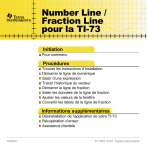
公開リンクが更新されました
あなたのチャットの公開リンクが更新されました。